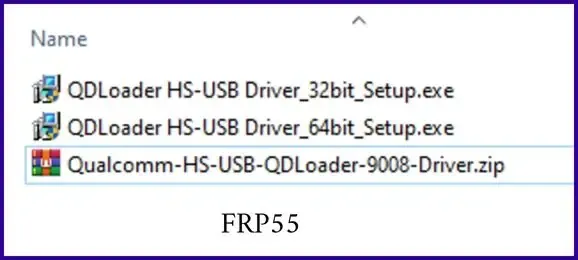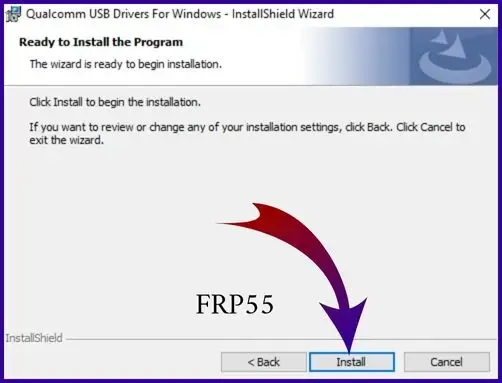تحميل driver qualcomm hs usb qdloader 9008 الحل النهائي لمشاكل التعريف
إذا كنت من مستخدمي الهواتف الذكية والأجهزة اللوحية التي تعمل بمعالجات كوالكوم (Qualcomm)، أو فني سوفت وير، فمن المحتمل أنك سمعت أو احتجت في مرحلة ما إلى driver Qualcomm hs usb QDLoader 9008.
هذا التعريف، المعروف أيضًا باسم driver Qualcomm 9008، هو أداة حاسمة لإدارة جهازك في أوضاع معينة، خاصة عند مواجهة مشاكل في النظام أو الحاجة لتحديثات برمجية متقدمة.
أهلاً بكم في مدونة FRP55 مجدداً في هذا المقال، سنغوص عميقًا في كل ما يتعلق بـ Qualcomm_usb_driver وكيفية الحصول على Qualcomm usb driver المناسب وتثبيته بنجاح. بعدها ستحصل على الشكل المثالي للتعريف لذا انصحك بتحميل كل ما هو وارد في المقالة.
محتوى المقال:
- ما هو تعريف EDL 9008 وما هي أهميته ومتى نحتاجه؟
- طريقة التحميل من خلال المقال لتجنب المصادر غير الموثوقة.
- كيفية تعطيل فرض توقيع التعريفات في ويندوز ما يعرف لدى الفنيين المحترفين وهو الخطوة الأهم (Disable Driver Signature Enforcement).
- تثبيت التعريفات يدوياً.
- تثبيت التعريفات بملف Setup EXE.
- حل مشاكل تعريف كوالكم 9008 الشائعة.
- الخلاصة.
ما هو تعريف Qualcomm HS-USB QDLoader 9008 وما أهميته؟
تعريف Qualcomm HS-USB QDLoader 9008 هو برنامج تشغيل (driver) يسمح لجهاز الكمبيوتر الخاص بك (الذي يعمل بنظام ويندوز غالبًا) بالتعرف على هاتف أو جهاز لوحي يعمل بمعالج كوالكوم عندما يكون في وضع خاص ما يسمى EDL إخصار "Emergency Download Mode".
يُعرف هذا الوضع أيضًا بوضع Qualcomm 9008. ويعتبر من أهم التعريفات للهواتف الذكية للفنيين لتواجده في كمية كبيرة من البراندات الموجودة في السوق مثل Samsung, Huawei, Xiaomi, Oppo وغيرها الكثير.
أهمية هذا التعريف تكمن في الحالات التالية:
- إصلاح الأجهزة المعطلة (Unbricking): إذا توقف جهازك عن العمل بشكل صحيح (ما يُعرف بالـ "brick" أو Deadboot) بسبب خطأ في السوفتوير، فإن وضع EDL وتعريف driver qualcomm 9008 هما المنفذ الوحيد غالبًا لإعادة تفليش الروم الرسمي واستعادة الجهاز للحياة.
- تخطي حساب جوجل بعد الفورمات Frp bypass: في الكثير من الحالات سنحتاج الى تجاوز قفل حساب Gmail. وهو ما تدعمه الكثير من برامج السوفت وير المختلفة مثل Unlock tool او EFT او UMT وغيرها.
- تحديث أو تغيير الروم (Firmware Flashing): يسمح للمستخدمين المتقدمين بتثبيت رومات رسمية أو معدلة على أجهزتهم.
- عمليات النسخ الاحتياطي والاستعادة المتقدمة: في بعض الحالات، يمكن استخدامه لأخذ نسخ احتياطية كاملة من النظام قراءة XML file أو RAWPROG.
- التواصل مع أدوات كوالكوم المتخصصة: العديد من الأدوات البرمجية التي تستخدم لإصلاح وبرمجة أجهزة كوالكوم تتطلب تثبيت qualcomm_usb_driver ليعمل بشكل صحيح.
متى تحتاج إلى تثبيت qualcomm usb driver (تحديدًا وضع 9008)؟
غالباً ستحتاج إلى هذا التعريف في هذه الحالات:
- يتعرف جهاز الكمبيوتر على هاتفك كـ "QHSUSB_BULK" وهذا يدل على عدم وجود تعريف مثبت على الحاسوب PC.
- يتعرف "Qualcomm HS-USB QDLoader 9008" في "مدير الأجهزة" (Device Manager) ولكن مع علامة تعجب صفراء⚠️ (تشير إلى عدم تثبيت التعريف بالطريقة المثالية ويحتاج الى إصلاح).
- عند محاولة استخدام أدوات تفليش مثل QPST, QFIL, MiFlash (لأجهزة Xiaomi او Huawei او Oppo مثلاً) وغيرها من الأدوات التي تتطلب وضع EDL.
- إذا كان هاتفك لا يقلع بشكل طبيعي ولا يدخل في وضع الريكفري أو الفاست بوت. عندها يتوجب إستخدام نقاط الاختبار Test point او بالضغط المطول على مفاتيح الصوت مع توصيل كيبل USB.
كيفية تحميل وتثبيت driver qualcomm hs usb qdloader 9008
عملية تحميل وتثبيت qualcomm usb driver قد تبدو معقدة للبعض، لكن باتباع الخطوات الصحيحة، يمكنك إنجازها بسهولة.
الخطوة 1: تحميل التعريفات (Download qualcomm_usb_driver)
- قم بتحميل التعريف من الرابط أسفل ألمقال "driver qualcomm hs usb qdloader 9008" أو "download qualcomm usb driver".
- يفضل دائمًا تحميل التعريفات من مصادر موثوقة أو من المواقع الرسمية لمصنعي الهواتف إذا كانت متوفرة. 😎 لذلك وفرت لك رابطاً موثوقا.
- ستجد ملفًا مضغوطًا (ZIP أو RAR) يحتوي على ملفات التعريف. قم بفك ضغطه في مجلد يسهل الوصول إليه مثلا على سطح المكتب.
الخطوة 2: تعطيل فرض توقيع التعريفات في ويندوز (Disable Driver Signature Enforcement)
في أنظمة ويندوز الحديثة (ويندوز 8، 10، و 11)، قد تحتاج إلى تعطيل ميزة "فرض توقيع التعريفات" للسماح بتثبيت تعريفات غير موقعة رسميًا من مايكروسوفت، وهو حال بعض تعريفات qualcomm 9008.
واليك الخطوات بالتفصيل:
لويندوز 10/11:
- اذهب إلى الإعدادات (Settings) > التحديث والأمان (Update & Security) > الاسترداد (Recovery).
- تحت "بدء التشغيل المتقدم" (Advanced startup)، اضغط "إعادة التشغيل الآن" (Restart now).
- بعد إعادة التشغيل، اختر "استكشاف الأخطاء وإصلاحها" (Troubleshoot) > "خيارات متقدمة" (Advanced options) > "إعدادات بدء التشغيل" (Startup Settings) > "إعادة التشغيل" (Restart).
- بعد إعادة التشغيل مرة أخرى، اضغط على المفتاح 7 أو F7 لاختيار "تعطيل فرض توقيع برامج التشغيل" (Disable driver signature enforcement).
ملاحظة: تطبق هذه الخطوات عند تثبيت غالب التعريفات المعتادة للمعالجات مثل ميدياتك MTK او SPRD "SPREADTRUM" أو Unisoc SPD أو Huawei USB com1.0.
تابع هذه الصور التوضيحية بالترتيب:
- لويندوز 7: يمكنك عادةً الضغط على F8 بشكل متكرر أثناء بدء تشغيل الكمبيوتر للوصول إلى خيارات بدء التشغيل المتقدمة واختيار تعطيل فرض توقيع برامج التشغيل.
الخطوة 3: تثبيت driver qualcomm 9008 يدويًا
قم بتوصيل جهازك الأندرويد بالكمبيوتر وهو في وضع EDL (قد تحتاج للبحث عن طريقة إدخال جهازك المحدد في وضع EDL، غالبًا يتضمن الضغط على أزرار معينة أثناء توصيل USB أو استخدام نقاط التيست بوينت أو استخدام أوامر ADB إذا كان الجهاز يعمل جزئيًا).- افتح "مدير الأجهزة" (Device Manager) في ويندوز. يمكنك البحث عنه في قائمة ابدأ أو الضغط على Win + X واختياره.
- ابحث عن جهازك. قد يظهر تحت "أجهزة أخرى" (Other devices) كـ "QHSUSB_BULK" أو "Qualcomm HS-USB QDLoader 9008" مع علامة تعجب.
- انقر بزر الماوس الأيمن على هذا الجهاز واختر "تحديث برنامج التشغيل" (Update driver).
- اختر "استعراض جهاز الكمبيوتر الخاص بي بحثًا عن برامج تشغيل" (Browse my computer for driver software).
- انقر على "اسمح لي بالاختيار من قائمة برامج التشغيل المتوفرة على جهاز الكمبيوتر الخاص بي" (Let me pick from a list of available drivers on my computer).
- انقر على "لدى قرص" (Have Disk...).
- استعرض للوصول إلى المجلد الذي قمت بفك ضغط ملفات qualcomm_usb_driver فيه، واختر ملف .inf المناسب (عادةً ما يكون اسم الملف يشير إلى qcser أو ما شابه).
- اتبع التعليمات التي تظهر على الشاشة. قد تظهر رسالة تحذير حول عدم توقيع التعريف، اختر "تثبيت برنامج التشغيل هذا على أي حال" (Install this driver software anyway).
الخطوة 4: تثبيت driver QUALCOMM 9008 full installation package
في هذه الخطوات "وهي الأهم" حيث ستغنيك عن الحلول السابقة. سنقوم بتثبيت التعريفات من خلال ملف EXE SETUP. بحيث نتمكن من توفير حل جذري في حال لم تنجح الحلول السابقة. تستطيع استخدام أداة TFT installer أو قم بتحميل الملف من الروابط اسفل المقال.
- قم بتحميل الملف وقم بفك ضغطه.
- افتح الملف QDLoader HS-USB Driver_64bit_Setup مع اختيار نسخة الويندوز لديك.
- هكذا سيكون لديك جميع الحلول والبرامج الضرورية لنجاح تثبيت التعريفات يبقى أن تقوم بعمل إعادة تشغيل للحاسوب Restart Windows.
بعد التثبيت الناجح، يجب أن يظهر جهازك في "مدير الأجهزة" تحت "منافذ (COM & LPT)" (Ports (COM & LPT)) باسم "Qualcomm HS-USB QDLoader 9008 (COMXX)" حيث XX هو رقم المنفذ 👍👇.
حل مشاكل تعريف كوالكوم 9008 الشائعة
- التعريف لا يتم تثبيته: تأكد من تعطيل فرض توقيع التعريفات بشكل صحيح. جرب منفذ USB آخر أو كابل USB مختلف.
- الجهاز لا يظهر في وضع 9008: تأكد من أن جهازك يدعم وضع EDL وأنك تتبع الخطوات الصحيحة لإدخاله في هذا الوضع. قد تكون البطارية فارغة تمامًا.
- ظهور علامة تعجب بعد التثبيت: قد يكون هناك تعارض في التعريفات. حاول إزالة التعريفات القديمة بالكامل ثم إعادة تثبيت driver qualcomm hs usb qdloader 9008 الجديد.
يعد driver qualcomm hs usb qdloader 9008 أو تعريف كوالكوم 9008 مكونًا برمجيًا أساسيًا لأي شخص يتعامل مع صيانة أو تعديل هواتف كوالكوم على مستوى السوفتوير.
على الرغم من أن عملية التثبيت قد تتطلب بعض الخطوات الإضافية مثل تعطيل فرض توقيع التعريفات، إلا أن توفر qualcomm_usb_driver الصحيح والمثبت بشكل سليم هو مفتاح النجاح في العديد من عمليات الإصلاح والتفليش المتقدمة.
هكذا انتهى المقال الذي أتمنى عزيزي أن تكون قد استفدت منه. فأنا لم أترك أية معلومة او شيء ينقص المقال لحل مشكلة التعريفات. وسيتم تطبيق هذه المباديء على باقي التعريفات للهواتف الذكية, والتي سيتم نشرها قريباً.
إذا استفدت من الخطوات أو كان لديك أية أسئلة, يرجى كتابتها في التعليقات لمساعدتك على حل مشكلتك بأسرع وقت. شكراً غي زيارتك الكريمة.
تذكر دائمًا تحميل qualcomm usb driver من مصادر موثوقة واتباع التعليمات بدقة.